Jedna je stvar snimiti fotografiju koja izgleda sjajno uz savršenu količinu osvjetljenja. Međutim, puno je teže snimiti sliku s slabom rasvjetom i tu dolazi noćni način rada.
Sadržaj
- Povezano čitanje
- Što je noćni način rada?
- Koji iPhone uređaji podržavaju noćni način rada?
- Kako onemogućiti noćni način rada
-
Savjeti za snimanje boljih fotografija u noćnom načinu rada
- Koristite tronožac
- Slikajte objekte koji se ne kreću
- Podesite vremenske intervale noćnog načina rada
- Mogu li aplikacije trećih strana pomoći u snimanju boljih fotografija u noćnom načinu rada?
-
Zaključak
- Vezane objave:
Povezano čitanje
- 7 savjeta kako najbolje iskoristiti kameru svog iPhone 11 Pro
- 9 najboljih aplikacija za kameru/fotografije za korisnike iPhone Instagrama
- Ovdje su glavne nove značajke kamere na iPhoneu 11 i iPhoneu 11 Pro
- Je li Deep Fusion glavna značajka kamere iPhone 11?
- Fotografije uživo na iPhoneu, potpuni vodič
Predstavljen prošle godine, ovo korisnicima olakšava snimanje fotografija pri slabom osvjetljenju, ali ima još mnogo toga. Od rada s novim A13 procesorom do korištenja trećeg senzora kamere na iPhoneu, uloženo je puno posla da se to učini.
Što je noćni način rada?

Apple je uveo noćni način rada na svojim najnovijim modelima iPhonea kao način da korisnicima pruži bolji način snimanja slika pri slabom osvjetljenju. Nitko ne voli vaditi svoj telefon u slabo osvijetljenoj situaciji samo da ne može ništa vidjeti. I ne želite pokvariti trenutak tako da bljeskalica vašeg iPhonea osvijetli sobu i da sve bude ispuhano.
Noćni način rada koristi širokokutnu leću kamere iPhonea, a razlog tome je veći senzor. To omogućuje kameri da propušta više svjetla, pružajući svjetlije fotografije čak i kada nema puno svjetla.
Zatim vaš iPhone radi s Neural Engineom u novom A13 čipsetu za analizu i izradu boljih snimaka. Način na koji se to radi je kada dodirnete okidač, ne snimate samo jednu sliku. Umjesto toga, vaš iPhone snima više slika, a zatim ih kombinira kako bi pružio krajnji rezultat.
Koji iPhone uređaji podržavaju noćni način rada?

Unatoč ranim glasinama da će noćni način rada biti značajka iOS 13, a ne hardverski, pokazalo se da to nije slučaj. Evo telefona koji podržavaju noćni način rada:
- iPhone 11
- 11 Pro
- 11 Pro Max
To znači da bilo koji iPhone prije nego što je objavljen krajem 2019. neće moći iskoristiti ovu novu tehnologiju. Umjesto toga, morat ćete se osloniti na aplikacije trećih strana ili jednostavno izbjegavati snimanje slika pri slabom osvjetljenju.
Kako onemogućiti noćni način rada
Ne postoji poseban gumb koji vam omogućuje da uključite ili isključite noćni način rada. Umjesto toga, vaš iPhone automatski prepoznaje kada ga treba uključiti, pružajući ikonu Mjeseca u gornjem lijevom kutu.
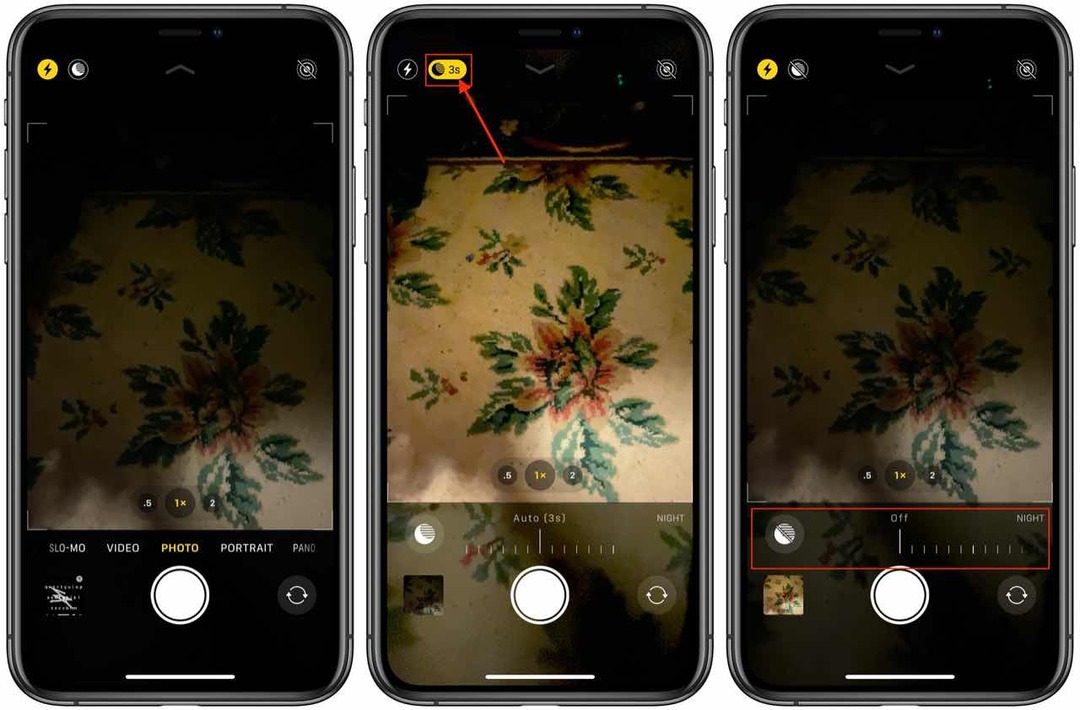
Oni koji žele isključiti ili "onemogućiti" noćni način rada, morat će slijediti ove korake:
- Otvorite aplikaciju Kamera na svom iPhoneu
- Dodirnite ikonu Mjeseca u gornjem lijevom kutu
- Povucite klizač skroz ulijevo
Nažalost, Apple nije dodao opciju postavke za potpuno onemogućavanje noćnog načina rada. To znači da ako želite isključiti ovu značajku, morat ćete slijediti gore navedene korake na osnovi "po slici". Očito, ovo nije sjajno ako samo pokušavate zgrabiti svoj telefon i brzo snimiti sliku, ali to je jedina opcija koju imamo za sada.
Savjeti za snimanje boljih fotografija u noćnom načinu rada
Ako ste frustrirani nedostatkom jasnoće vaših fotografija u noćnom načinu rada, postoji nekoliko stvari koje možete isprobati. Nema jamstva da će ovi savjeti funkcionirati, ali bolje je nego imati značajku koju ne možete ili nećete koristiti.
Koristite tronožac

Nemaju svi najmirnije ruke (uključujući i mene). A budući da iPhone snima više slika u isto vrijeme, važno je da telefon ostane miran onoliko dugo koliko je potrebno. Korištenje stativa omogućuje vam da postavite svoj telefon, dodirnete okidač i odete, dopuštajući vašem iPhoneu da obavi sav posao. Preporučamo nešto poput GripTight Stand PRO iz GorillaPod-a zbog svoje svestranosti i kompatibilnosti s bilo kojom veličinom pametnog telefona.
Slikajte objekte koji se ne kreću
Budući da vaš iPhone u osnovi snima fotografije s dugim ekspozicijama, posjedovanje objekata u pokretu može biti malo nezgodno. Super je vidjeti duge ekspozicije s objektima koji se namjerno kreću kao što su automobili ili avioni. Međutim, ako se pokretni objekt nađe ispred kamere, mogao bi izgledati kao svjetlosna traka. Ovo možda nije krajnji rezultat koji tražite, stoga vam preporučujemo da svoje fotografije uokvirite kako biste izbjegli ove situacije.
Podesite vremenske intervale noćnog načina rada
Kada pogledate ikonu Mjeseca u aplikaciji Kamera, vidjet ćete broj pored nje. Ovo je duljina ekspozicije, pri čemu veći broj osigurava dulju ekspoziciju. Prema zadanim postavkama, ovo je postavljeno na 3 sekunde, ali se može prilagoditi dodirom na ikonu i korištenjem kotačića na zaslonu za promjenu duljine. Ako pokušavate dobiti "pravu" fotografiju, preporučujemo da se pozabavite ovim kako biste vidjeli što funkcionira za scenarij.
Mogu li aplikacije trećih strana pomoći u snimanju boljih fotografija u noćnom načinu rada?
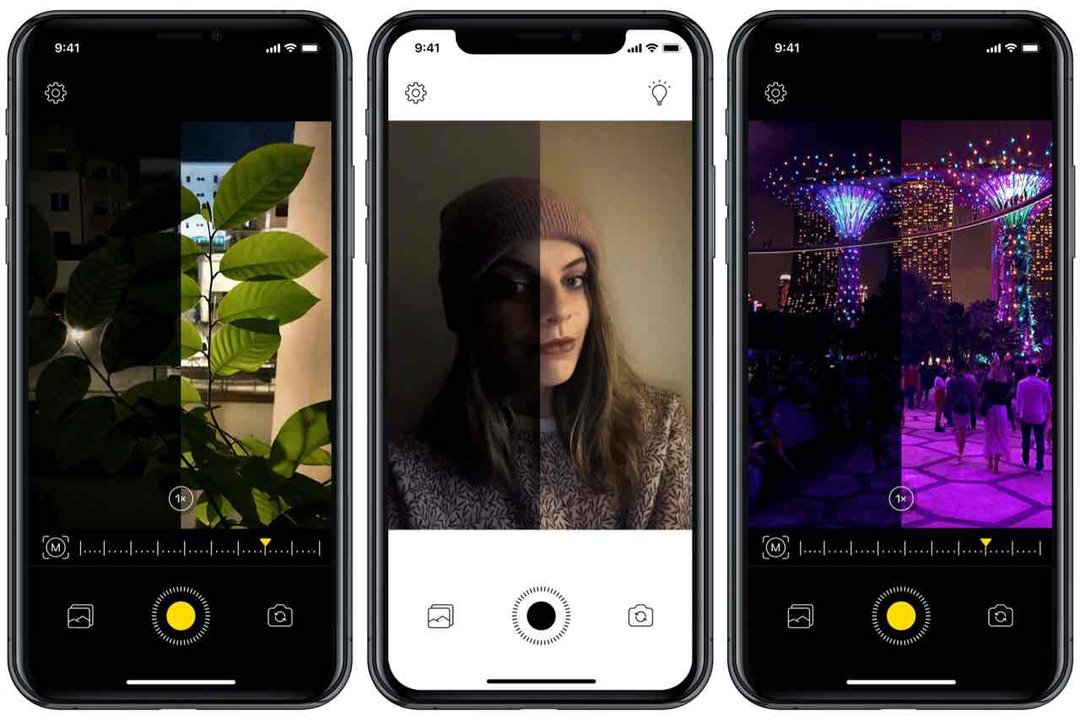
App Store dom je toliko različitih aplikacija koje mogu zamijeniti opcije koje su unaprijed instalirane na vašem iPhoneu. To uključuje aplikaciju za kameru koja koristi Appleov API za iskorištavanje prednosti triju različitih objektiva kamere i procesora A13.
Ovo su neke od naših omiljenih opcija treće strane:
- NeuralCam Pro (4,99 USD) – U mnogim slučajevima, NeuralCam Pro je snimao bolje fotografije pri slabom osvjetljenju od Appleove standardne aplikacije za kameru. Primarni fokus NeuralCam-a je da djeluje kao vaša glavna aplikacija kada pokušavate snimiti fotografije noćnog načina rada, a pruža fantastične slike. Osim toga, kompatibilan je s iPhone uređajima koji sežu sve do iPhonea 6.
- ProCam (5,99 USD) – ProCam 7 je nedavno ažuriran i može raditi kao vaša zamjenska aplikacija za kameru. Postoji niz različitih načina snimanja, uključujući Burst, Portrait, 3D Photo i Time Lapse. Naravno, postoji i namjenski noćni način rada, ali možda ćete morati malo više podesiti aplikaciju da biste dobili najbolji rezultat.
- Cortex kamera (2,99 USD) – Iako je izvrstan za obične fotografije, Cortex Cam snima nekoliko fotografija s različitim ekspozicijama kako bi pružio fotografiju bez šuma pri slabom osvjetljenju. Za razliku od NeuralCama ili ProCam-a, možda biste ipak željeli imati stativ u blizini kada koristite Cortex Cam za snimanje tih slika u noćnom načinu rada.
Budući da ne možete zamijeniti standardnu aplikaciju Kamera na razini sustava, i dalje ćete biti "zaglavljeni" s Appleovom aplikacijom kada koristite prečac na zaključanom zaslonu. No, sve ove aplikacije su više nego sposobne pružiti izvrsnu alternativu aplikaciji Stock Camera.
Zaključak
Bez obzira na to koristite li aplikaciju treće strane ili koristite Appleov vlastiti fotoaparat, slike koje možete snimiti sa svog pametnog telefona su impresivne. Prošli su dani kada vam je potreban DSLR za snimanje fotografija profesionalnog izgleda.
Oglašavajte se u komentarima i javite nam ako imate još savjeta za snimanje boljih fotografija u noćnom načinu rada. Također, podijelite neke od svojih omiljenih slika koje ste snimili samo svojim iPhoneom!
Andrew je slobodni pisac sa istočne obale SAD-a.
Tijekom godina pisao je za razne stranice, uključujući iMore, Android Central, Phandroid i nekoliko drugih. Sada provodi dane radeći za tvrtku za klimatizaciju, ventilaciju, klimatizaciju, dok noću radi kao slobodni pisac.